といったらVSMしかないでしょう。強引に#if~#endifで。
using System; using System.Collections.Generic; using System.IO; using System.Linq; using System.Runtime.InteropServices.WindowsRuntime; using Windows.Foundation; using Windows.Foundation.Collections; using Windows.Storage; using Windows.UI.ViewManagement; using Windows.UI.Xaml; using Windows.UI.Xaml.Controls; using Windows.UI.Xaml.Controls.Primitives; using Windows.UI.Xaml.Data; using Windows.UI.Xaml.Input; using Windows.UI.Xaml.Media; using Windows.UI.Xaml.Navigation; // The Blank Page item template is documented at http://go.microsoft.com/fwlink/?LinkId=234238 namespace App31 { /// <summary> /// An empty page that can be used on its own or navigated to within a Frame. /// </summary> public sealed partial class MainPage : Page { private MainPageViewModel viewModel = new MainPageViewModel(); public MainPage() { this.InitializeComponent(); this.DataContext = this.viewModel; // VSMの切り替え Window.Current.CoreWindow.SizeChanged += (_, __) => this.ViewStateChange(); } private void Page_Loaded(object sender, RoutedEventArgs e) { // VSMの切り替え this.ViewStateChange(); // ダミーデータ突っ込み foreach (var num in Enumerable.Range(0, 100)) { this.viewModel.Numbers.Add(num); } } private void ViewStateChange() { // 電話とパソコンでVSM切り替え #if WINDOWS_APP VisualStateManager.GoToState(this, "WindowsState", true); #else VisualStateManager.GoToState(this, "PhoneState", true); #endif } } }
あとは、Styleなりなんなりを切り替えるページを作りこむ。
<Page x:Class="App31.MainPage" xmlns="http://schemas.microsoft.com/winfx/2006/xaml/presentation" xmlns:x="http://schemas.microsoft.com/winfx/2006/xaml" xmlns:local="using:App31" xmlns:d="http://schemas.microsoft.com/expression/blend/2008" xmlns:mc="http://schemas.openxmlformats.org/markup-compatibility/2006" mc:Ignorable="d" d:DataContext="{d:DesignInstance local:MainPageViewModel, IsDesignTimeCreatable=True}" Loaded="Page_Loaded"> <Page.Resources> <DataTemplate x:Key="NumberDataTemplate"> <Grid> <Border BorderThickness="1" Width="250" Height="250" Background="#FF06007A"> <TextBlock TextWrapping="Wrap" Text="{Binding Mode=OneWay}" Style="{StaticResource HeaderTextBlockStyle}" VerticalAlignment="Center" HorizontalAlignment="Center" FontFamily="Brush Script MT"/> </Border> </Grid> </DataTemplate> <Style x:Key="WindowStyle" TargetType="GridView"> <Setter Property="ItemTemplate" Value="{StaticResource NumberDataTemplate}"/> <Setter Property="Padding" Value="120, 10, 0, 8" /> </Style> <DataTemplate x:Key="PhoneNumberDataTemplate"> <Grid Margin="5"> <Border BorderThickness="1" Width="75" Height="75" Background="#FF000F53"> <TextBlock TextWrapping="Wrap" Text="{Binding Mode=OneWay}" Style="{StaticResource HeaderTextBlockStyle}" VerticalAlignment="Center" HorizontalAlignment="Center"/> </Border> </Grid> </DataTemplate> <Style x:Key="PhoneStyle" TargetType="GridView"> <Setter Property="ItemTemplate" Value="{StaticResource PhoneNumberDataTemplate}"/> <Setter Property="Padding" Value="10, 10" /> </Style> </Page.Resources> <Grid Background="{ThemeResource ApplicationPageBackgroundThemeBrush}"> <VisualStateManager.VisualStateGroups> <VisualStateGroup x:Name="VisualStateGroup"> <VisualState x:Name="WindowsState"/> <VisualState x:Name="PhoneState"> <Storyboard> <ObjectAnimationUsingKeyFrames Storyboard.TargetProperty="(UIElement.Visibility)" Storyboard.TargetName="appBarButton"> <DiscreteObjectKeyFrame KeyTime="0"> <DiscreteObjectKeyFrame.Value> <Visibility>Collapsed</Visibility> </DiscreteObjectKeyFrame.Value> </DiscreteObjectKeyFrame> </ObjectAnimationUsingKeyFrames> <ObjectAnimationUsingKeyFrames Storyboard.TargetProperty="(Control.Style)" Storyboard.TargetName="gridView"> <DiscreteObjectKeyFrame KeyTime="0" Value="{StaticResource PhoneStyle}"> </DiscreteObjectKeyFrame> </ObjectAnimationUsingKeyFrames> </Storyboard> </VisualState> </VisualStateGroup> </VisualStateManager.VisualStateGroups> <Grid.RowDefinitions> <RowDefinition Height="Auto"/> <RowDefinition/> </Grid.RowDefinitions> <StackPanel Orientation="Horizontal"> <AppBarButton x:Name="appBarButton" HorizontalAlignment="Stretch" Icon="Back" VerticalAlignment="Bottom" IsCompact="True" Margin="20,20,0,0"/> <TextBlock TextWrapping="Wrap" Text="GridView sample application" Style="{StaticResource HeaderTextBlockStyle}" Margin="20,30,0,0" FontFamily="Global User Interface"/> </StackPanel> <GridView x:Name="gridView" Grid.Row="1" ItemsSource="{Binding Numbers}" Margin="0,10,0,0" Style="{StaticResource WindowStyle}"/> </Grid> </Page>
実行するとこんな感じのページになる。作りこめばいけなくないですね。
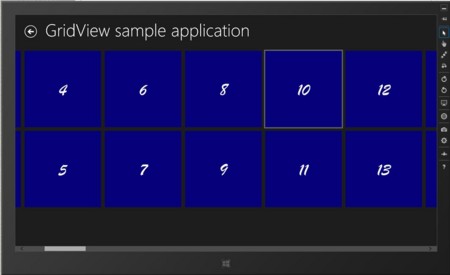
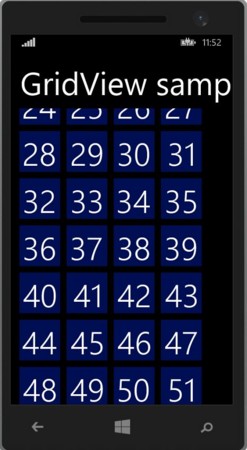
ただし
別々に作ったほうがページのコードの見通しがいいこともあるし、そもそも電話では使えないコントロールとかもあったりするので、ページまで同じコードにするかどうかはよくよく検討しよう。